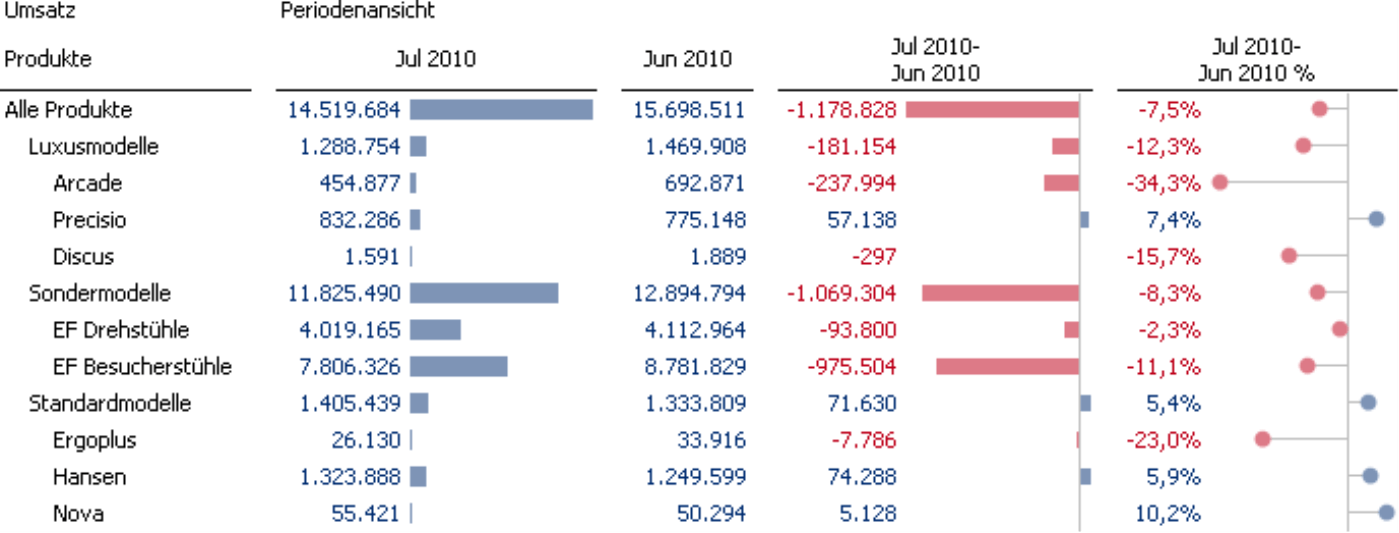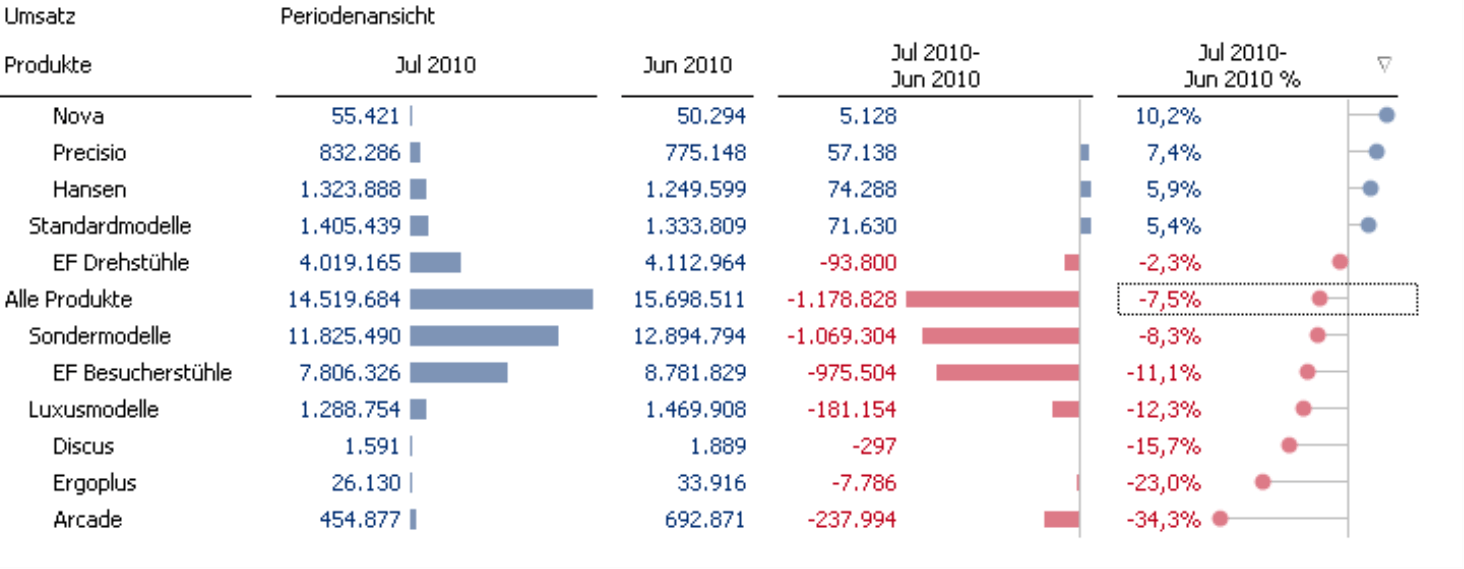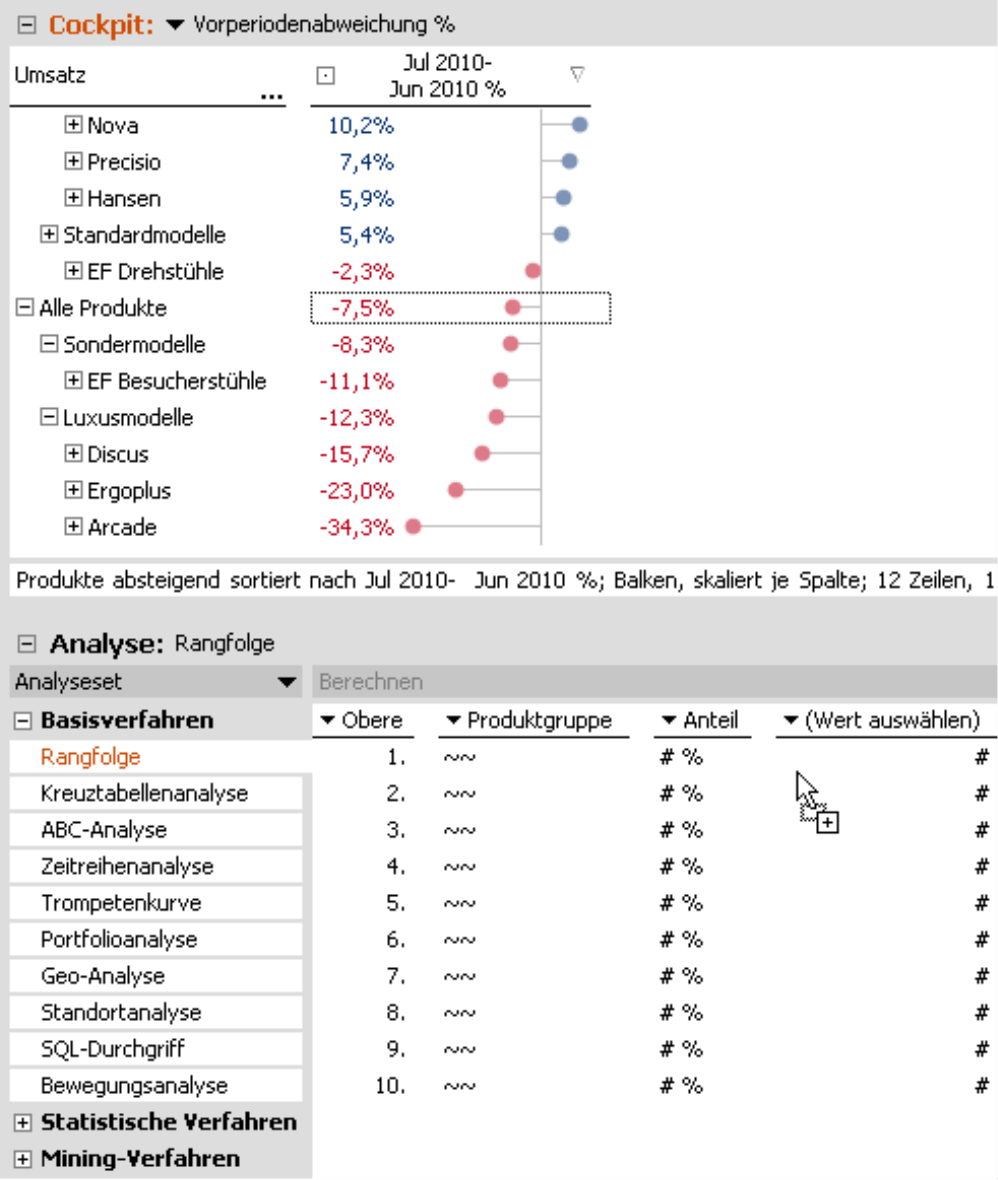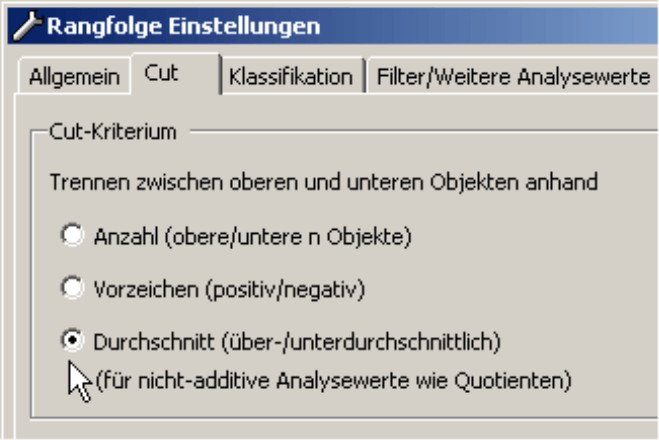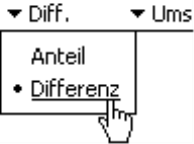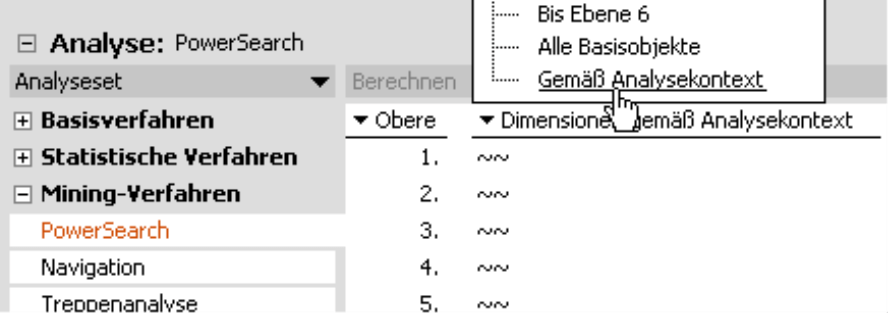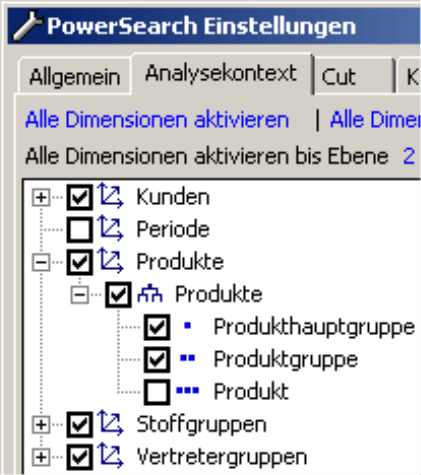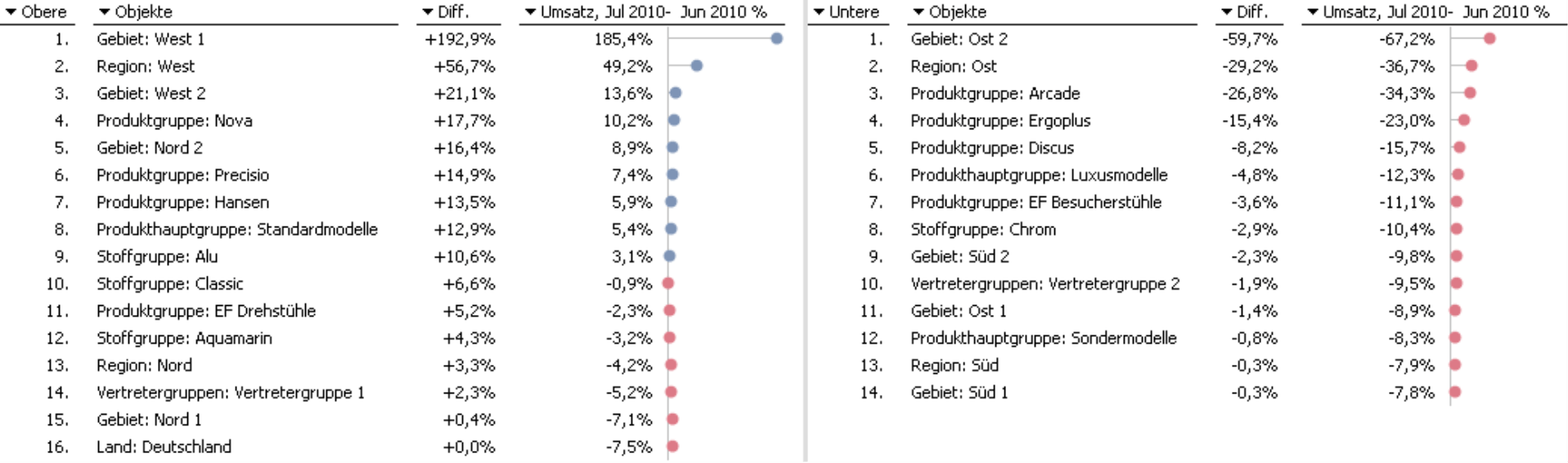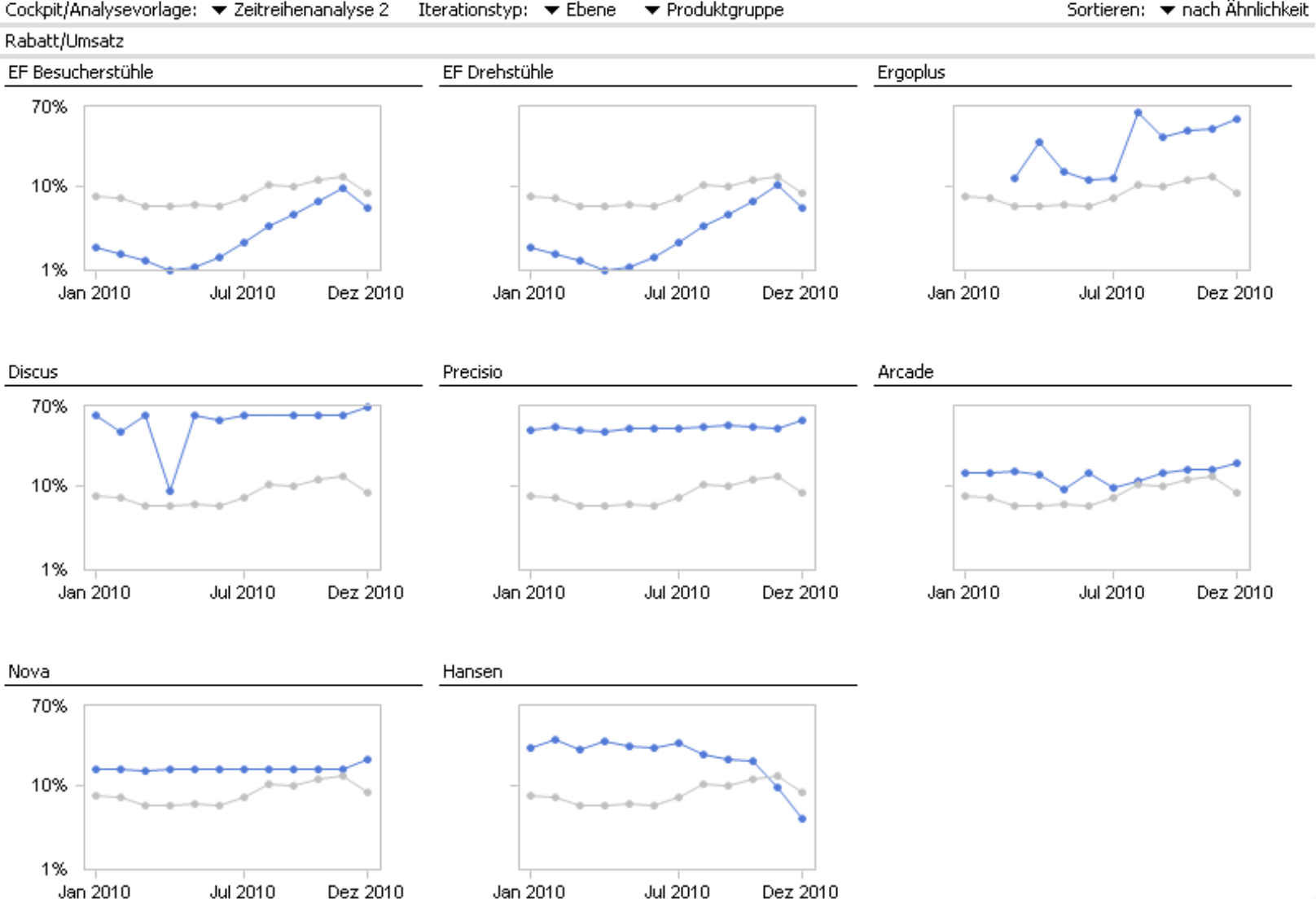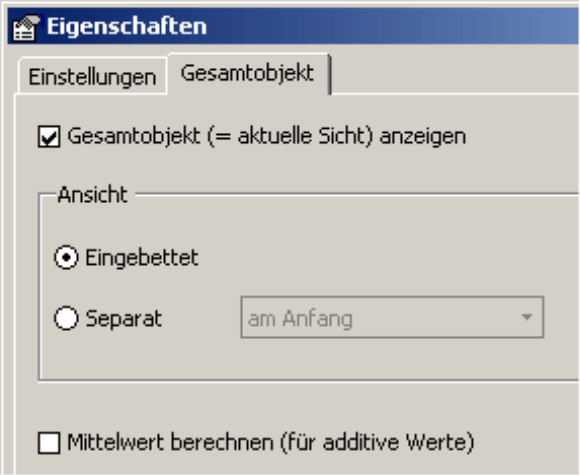Liebe Datenanalysten,
sich am Durchschnitt zu orientieren, das klingt nicht gerade nach einem ehrgeizigen Ziel. Und doch ist der Durchschnitt häufig ein probater Referenzwert, wenn wir die Objekte in unseren Controllinganwendungen einordnen wollen. Das gilt besonders, wenn wir es mit prozentualen Abweichungen oder Veränderungen zu tun haben: Welche Produkte, Absatzmärkte, Materialien usw. haben überdurchschnittlich zugelegt, welche sind unter dem Durchschnitt geblieben? Ein Synonym für den Durchschnitt ist das Mittelmaß. Und das können wir für unsere Zwecke durchaus wörtlich nehmen: Die Mitte ist eben auch ein Maß, an dem man sich messen lassen kann. Schließlich ist der Durchschnitt, zum Beispiel des ganzen Unternehmens oder des Geschäftsbereichs, ein Anhaltspunkt, was insgesamt zu schaffen war, und daher ein praktikabler „Benchmark“ für die einzelnen Teilbereiche. Mit DeltaMaster erstellen Sie solche Analysen mit unterdurchschnittlichem Aufwand – und das ist doch ein schönes Ziel. In diesem Sinne (und nur in diesem): Es lebe das Mittelmaß!
Herzliche Grüße
Ihr Team von Bissantz & Company
Interessant wird ein Bericht erst, wenn er Vergleiche ermöglicht. Zwar ist es wohl ein gewisser Nutzen, wenn man für einen Berichtsgegenstand die relevanten Kennzahlen ausweisen kann: den EBIT für eine Konzerngesellschaft, die Deckungsbeitragsrechnung für eine Produktgruppe, die Umsätze in einer Vertriebsregion usw. Wenn wir aber erkennen wollen, wo (und wo am dringlichsten) etwas zu tun ist, dann müssen wir mehrere Objekte, die unser Geschäft prägen, miteinander vergleichen – die Gesellschaften, die Produktgruppen, die Vertriebsregionen usw. Dabei kommt es häufig auch auf Richtungsaussagen an: Wer oder was hat sich überdurchschnittlich entwickelt, wer oder was unterdurchschnittlich? Einige der Methoden, mit denen sich solche Analysen in DeltaMaster erstellen lassen, erläutern wir im Folgenden.
Umsätze im Vormonatsvergleich
Als Beispiel dient uns eine Umsatzauswertung über die Produkte unseres Referenzmodells „Chair“. Die Pivottabelle zeigt auf den Zeilen die Werte für das gesamte Produktspektrum („Alle Produkte“), welches sich in drei Produkthauptgruppen gliedert (Luxusmodelle, Sondermodelle, Standardmodelle), die wiederum in insgesamt acht Produktgruppen eingeteilt sind. In den Spalten sind der Umsatz des aktuellen Monats, der des vorherigen Monats sowie die absolute und die prozentuale Veränderung angegeben. Der Vormonat und die Abweichungen sind als Zeitanalyseelemente in DeltaMaster definiert (siehe dazu DeltaMaster clicks! 08/2007). Die grafischen Elemente sind spaltenweise skaliert und mit den Notationsregeln von DeltaMaster formatiert (siehe DeltaMaster clicks! 08/2009): Balken links und rechts der „Ziellinie“ stehen für absolute Veränderungen, die Punkte für prozentuale (in Anlehnung an das Prozentzeichen).
Dank der grafischen Elemente ist auf einen Blick zu erkennen, wo bedeutende Veränderungen aufgetreten sind, sowohl absolut als auch relativ. Welche Produkte sich besser als der Durchschnitt entwickelt haben und welche schlechter, das können wir jedoch noch deutlicher herausarbeiten – und das verblüffend einfach.
Durchschnitt ist Top
Alles, was wir brauchen, um die überdurchschnittlich erfolgreichen von den unterdurchschnittlich erfolgreichen Produkten zu unterscheiden, ist in der obigen Tabelle bereits enthalten. Denn wenn es um prozentuale Veränderungen oder Abweichungen geht, dann ist der Durchschnitt: das Top-Element! Die Zeile „Alle Produkte“ gibt die durchschnittliche Umsatzveränderung über das gesamte Produktspektrum hinweg an. Dieses Top-Element der Hierarchie ist damit eine ideale Referenz für den Vergleich prozentualer Veränderungen und für die Einteilung in „über Durchschnitt“/„unter Durchschnitt“. Das gilt auch für prozentuale Abweichungen, zum Beispiel Plan-Ist-Abweichungen, und für andere Quotientenwerte, wie die Rabattquote, die Gewinnmarge, den Materialkostenanteil und Ähnliches.
Sortieren wir die Pivottabelle nach der vierten Datenspalte (Achsendefinition oder Kontextmenü des Spaltenkopfs dieser Spalte), wird der Zusammenhang deutlich.
Beim Sortieren in der Pivottabelle arbeitet DeltaMaster grundsätzlich ebenenunabhängig (außer bei der hierarchischen Sortierung, siehe DeltaMaster clicks! 03/2007): Es kommt nicht mehr auf die hierarchische Über- und Unterordnung der Dimensionselemente an, sondern allein auf die Werte des Sortierkriteriums. Deshalb steht die Zeile „Alle Produkte“ jetzt nicht mehr ganz oben in der Tabelle, sondern sie ist gemäß ihrer Veränderung von -7,5 % in der Mitte des Berichts eingereiht. Und das ist gut so, denn jetzt teilt sie die Tabelle in zwei Bereiche: Oberhalb davon sind die Produkthauptgruppen und ?gruppen einsortiert, die sich besser entwickelt haben als der Gesamtmarkt, unterhalb diejenigen, die sich schlechter entwickelt haben.
Sehr praktisch beim Vergleichen von solchen prozentualen Größen: Wir müssen uns keine Gedanken über die Definition des Durchschnitts machen. Jedes aggregierte Element liefert uns automatisch den gewichteten Durchschnitt der ihm untergeordneten Elemente. Das Element „Sondermodelle“ entspricht dem gewichteten Durchschnitt der Sondermodelle, das Element „Alle Produkte“ entspricht dem gewichteten Durchschnitt aller Produkte. Wenn wir also über- und unterdurchschnittliche Entwicklungen identifizieren wollen, genügt es häufig schon, eine Veränderungsrate über mehrere Ebenen hinweg zu sortieren, wie oben gezeigt, und die Elemente oberhalb und unterhalb des Top-Elements (bzw. des „höchsten“ Elements im Bericht) abzulesen.
Dadurch, dass wir das Wachstum prozentual vergleichen, sind strukturell bedingte Größenunterschiede neutralisiert: Der große absolute Umsatzrückgang bei den Sondermodellen, der wichtigsten Produkthauptgruppe, ist mit -8,3 % noch dicht am Durchschnitt. Umgekehrt ist bei Ergoplus der Rückgang mit -23,0 % zwar erheblich, aber mit dieser Produktgruppe erzielen wir nur vergleichsweise geringe Umsätze, sodass uns der Rückgang nach dieser Darstellung vergleichsweise wenig beunruhigen wird. Der Umsatzrückgang bei Arcade hingegen sollte uns sowohl wegen seiner absoluten Bedeutung als auch seiner relativen Stärke zu denken geben. In manchen Fällen mag es sich empfehlen, die absolute und die relative Abweichung miteinander zu verbinden und die daraus errechnete gewichtete Abweichung als Sortierkriterium zu verwenden, wie in den DeltaMaster clicks! 06/2008 beschrieben.
Die grafischen Elemente in der obigen Abbildung helfen dem Leser nicht nur, die Wertverhältnisse zu veranschaulichen, sondern sie markieren mit ihrem gleichmäßigen Muster auch, nach welcher Spalte die Tabelle sortiert ist, welche Kennzahl oder Betrachtungsweise (Periodenansicht) hier also die „führende“ sein soll.
Rangfolgen und PowerSearch
Eine zweite Möglichkeit, über- und unterdurchschnittliche Objekte zu identifizieren, sind die Analyseverfahren Rangfolge und PowerSearch. Beide verfügen über eine spezielle Option für Durchschnittsbetrachtungen.
Um eine Rangfolge anhand der prozentualen Abweichung zu ermitteln, rufen Sie im Modus Miner im Fenster Analyse das Verfahren Rangfolge auf, wählen die gewünschte Hierarchieebene (im Beispiel: Produktgruppen) und ziehen den gewünschten Wert (hier: die -7,5 % des Top-Elements „Alle Produkte“) per Drag & Drop von der Pivottabelle in dieses Fenster.
Nach dem Berechnen der Analyse stellen Sie in den Einstellungen (Fenster Analyse) das sogenannte Cut-Kriterium ein. Dieses Kriterium gilt für Rangfolge-Berichte, in denen die oberen und die unteren Elemente gemeinsam angezeigt werden. Es regelt, welche Objekte in die linke und welche in die rechte der beiden nebeneinanderstehenden Tabellen eingehen. Für die Analyse von nicht-additiven Analysewerten wie Quotienten ist eine eigene Option vorgesehen.
Im Ergebnis der Analyse sind die über- und die unterdurchschnittlichen Elemente separat aufgeführt.
In unserem Beispiel sind dies natürlich dieselben, die wir schon von der Pivottabelle her kennen: Die Produktgruppen Nova, Precisio, Hansen und die EF-Drehstühle haben sich besser verkauft als der Durchschnitt, Arcade, Ergoplus, Discus und die EF-Besucherstühle schlechter.
In einer eigenen Spalte gibt DeltaMaster aus, wie weit – wie viele Prozentpunkte – das jeweilige Element vom Durchschnitt entfernt ist. So hatten wir für „Alle Produkte“ in der Pivottabelle eine Veränderung von -7,5 % festgestellt. Die wachstumsstärkste Produktgruppe, Nova, kommt auf einen Zuwachs von 10,2 %. Die Differenz zwischen diesen beiden Werten ist in der Spalte dargestellt: 10,2 – (-7,5) = 10,2 + 7,5 = 17,7. Auf diese Weise informieren die Rangfolge und PowerSearch auch über den Abstand vom Durchschnittswert. Dieser ist selbst nicht angegeben, aber im Fenster Cockpit sichtbar.
Die Differenzspalte kann im Menü Ich möchte aus- und eingeblendet werden. Falls DeltaMaster anstelle der Differenzen Anteile anzeigt, schalten Sie über das Menü direkt im Spaltenkopf zur Differenz um (für relative Größen sind nur die Differenzen sinnvoll).
Die Rangfolge bezieht entweder eine bestimmte Ebene oder alle Ebenen der betreffenden Dimension in die Analyse ein. Mit PowerSearch lässt sich die Betrachtung auf mehrere Ebenen und sogar verschiedene Dimensionen ausdehnen. Um beispielsweise Produktgruppen und ?hauptgruppen zu berücksichtigen, wie in der obigen Pivottabelle, legen Sie zunächst im Kopf der zweiten Spalte fest, dass die Berechnung gemäß dem Analysekontext auszuführen ist.
Anschließend wählen Sie in den Einstellungen auf der Registerkarte Analysekontext aus, welche Dimensionen, Hierarchien und Ebenen zu berücksichtigen sind. Auf diese Weise lassen sich nicht nur Produkthauptgruppen und Produktgruppen gemeinsam analysieren, wie oben in der Pivottabelle, sondern auch weitere Dimensionen.
Es entstehen sehr aufschlussreiche Berichte, die eine Fülle von Einflussfaktoren und Erklärungsansätzen für die zu analysierende Veränderung liefern.
Mit dem durchschnittlichen Verlaufsmuster vergleichen: Small Multiples
In den bisherigen Beispielen haben wir stets die prozentuale Veränderung gegenüber der vorherigen Periode analysiert. Manchmal interessiert aber nicht nur der Vergleich mit einer Periode, sondern man möchte ganze Verlaufsmuster miteinander vergleichen: Wie hat sich die Nachfrage im Gesamtmarkt entwickelt, wie in den Teilmärkten? Verhalten sich die Materialverbräuche bei ausgewählten Materialgruppen so wie der Durchschnitt aller Materialien? Derartigen Fragen gehen Sie mit der Zeitreihenanalyse in Kombination mit dem Analyseverfahren Small Multiples nach. Zum Erstellen solcher Berichte wird die Stufe Miner-Expert benötigt, abrufen und nutzen lassen sie sich mit allen Stufen bis hinunter zum Reader, wie immer im Stufenkonzept von DeltaMaster.
Das Verfahren Small Multiples haben wir in den DeltaMaster clicks! 12/2008 im Überblick vorgestellt und in den DeltaMaster clicks! 11/2010 für Pivottabellen erneut aufgegriffen. Wir wollen deswegen in der vorliegenden clicks!-Ausgabe nicht weit ausholen und konzentrieren uns, dem aktuellen Thema entsprechend, auf die Optionen, die einen Vergleich von einzelnen Zeitmustern mit einem durchschnittlichen Muster erlauben – zumal ein ähnlicher Grundgedanke dahintersteckt, wie wir ihn oben skizziert haben.
Für diese Ausführungen wechseln wir das Beispiel: Jetzt geht es uns um die Rabattquote, also den Anteil des Rabatts am Umsatz. Wir wollen untersuchen, wie sich die Rabattquote insgesamt entwickelt hat und wie es in den einzelnen Produktgruppen darum steht. Diesen Vergleich erlaubt der nachfolgende abgebildete Bericht.
Der Bericht besteht aus acht Kacheln (acht „Multiples“), für jede Produktgruppe eine. Jede Kachel enthält zwei Zeitreihen: Die blaue Linie visualisiert den zeitlichen Verlauf der Rabattquote für die jeweilige Produktgruppe. Die hellgraue Linie steht für den Verlauf dieses Analysewerts in allen Produktgruppen insgesamt. Sie ist in allen Kacheln gleich und stellt somit die Referenz dar, mit der man die Einzelverläufe vergleicht. Sortiert sind die Kacheln nach ihrer Ähnlichkeit zum Gesamtverlauf – das ähnlichste Muster steht oben links, das am wenigsten ähnliche unten rechts.
Um diesen Bericht zu erstellen, haben wir in der Zeitreihenanalyse zunächst eine Analysevorlage gespeichert („Zeitreihenanalyse 2“). Diese wird mit Small Multiples wiederholt berechnet, jeweils für ein anderes Element aus der Ebene der Produktgruppen (Iteration).
Entscheidend für die gleichzeitige Darstellung des Gesamtverlaufs ist eine Option in den Eigenschaften von Small Multiples (Menü Ich möchte): Hier lässt sich einstellen, dass DeltaMaster zusätzlich das Gesamtobjekt anzeigen soll. Das Gesamtobjekt ergibt sich entweder aus der aktuellen Sicht (also etwa „Alle Produkte“, wenn dies in der Sicht ausgewählt ist) oder kann eigens für den Small-Multiples-Bericht berechnet werden (bei additiven Analysewerten). Im oben abgebildeten Bericht ist der Verlauf in jede Kachel eingebettet, alternativ könnte er als separate Kachel eingefügt werden.
Eine Unterscheidung in überdurchschnittlich/unterdurchschnittlich ist hier nicht vorgesehen; vielmehr werden ganze Verlaufsmuster zum optischen Vergleich angeboten.